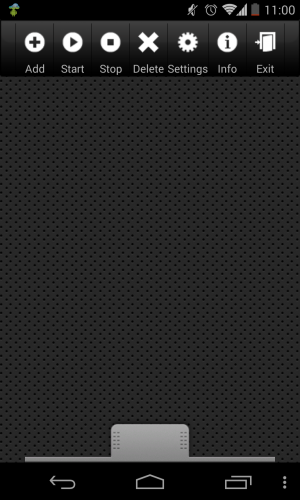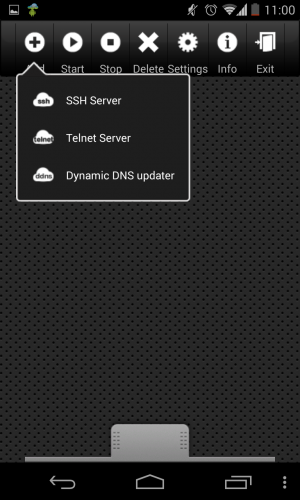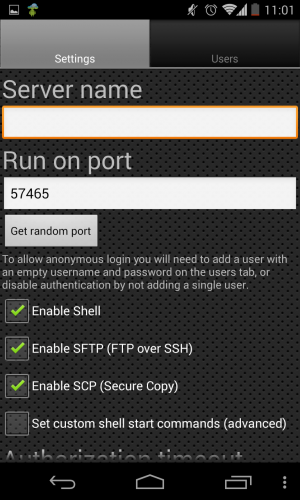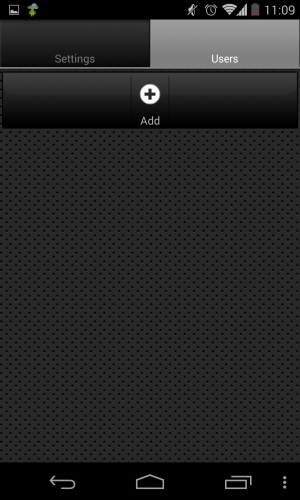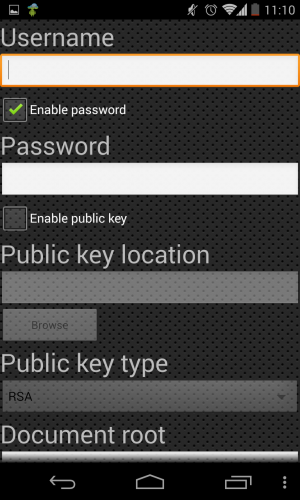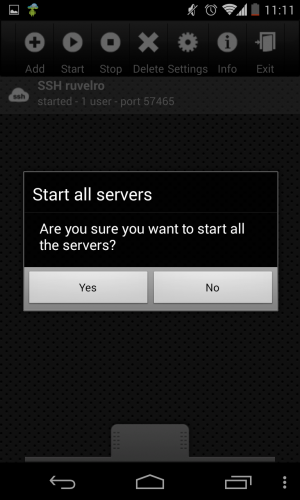SSH es un acrónimo de Secure SHell, es decir, un terminal seguro que nos permite controlar mediante texto un sistema operativo de forma remota. Las conexiones SSH son muy útiles debido a la gran cantidad de acciones que nos permiten realizar de forma remota en nuestro sistema operativo con unos pocos bytes que se envían a través de Internet de forma cifrada para que ningún otro usuario pueda acceder a la información.
Android es el sistema operativo móvil más utilizado a nivel mundial y, al igual que podemos hacer con otros sistemas operativos, podemos crear un servidor SSH en él que nos permite controlarlo en modo texto fácilmente desde cualquier lugar.
Existen varias aplicaciones que nos permiten crear un servidor SSH en nuestro dispositivo Android, pero en este artículo vamos a hablar de una aplicación en concreto llamada SSH Server. Podemos descargar esta aplicación de forma totalmente gratuita desde la tienda de aplicaciones de Google.
Una vez descargada e instalada la ejecutamos y veremos una ventana similar a la siguiente.
Para crear nuestro servidor SSH lo primero que debemos hacer es pulsar sobre el botón «Add» y seleccionar «SSH Server» en el menú desplegable que nos aparece.
A continuación se nos abrirá una ventana de configuración para nuestro servidor.
En esta ventana debemos crear un nombre para nuestro servidor (para poder identificarlo) y un puerto que utilizaremos para la conexión SSH. Debajo del puerto tenemos varias opciones interesantes también para configurar:
- Enable Shell: Permite habilitar el soporte para controlar el dispositivo desde un terminal seguro.
- Enable SFTP: El servidor SSH también funcionará como servidor FTP seguro.
- Enable SCP: Habilita la copia segura.
- Set custom shell start commands: Permite configurar parámetros personalizados que se ejecutarán cuando arranque el servidor.
A continuación pulsamos sobre «Users» en la ventana superior y crearemos los usuarios que se podrán conectar al servidor SSH de Android.
Pulsamos sobre «Add» y podremos añadir un usuario y contraseña para conectarnos o configurar unos certificados de seguridad si lo que queremos es conectarnos a través de ellos.
Una vez configurado nuestro servidor SSH volveremos a la ventana principal de la aplicación y seleccionaremos el botón «start» para que el servidor SSH comience a funcionar.
Lo único que nos queda a continuación es utilizar un cliente SSH para conectarnos a nuestro servidor y poder controlar así nuestro Android de forma remota.